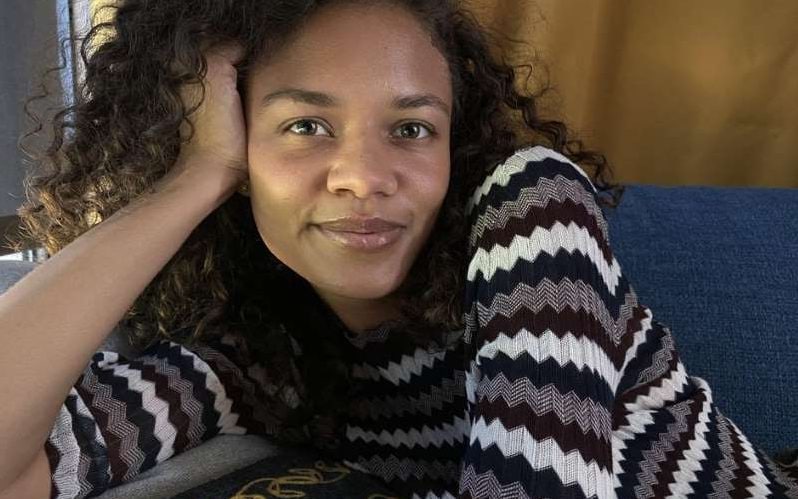
Trong bài viết này, chúng tôi sẽ chia sẻ một số thủ thuật Camera iPhone 11 mà mọi người cần biết. Bằng cách sử dụng các mẹo Máy ảnh iPhone này, bạn có thể cải thiện đáng kể trải nghiệm chụp ảnh trên iPhone của mình và chụp ảnh và quay video tốt hơn nhiều.
Bản nâng cấp của iPhone 11 và iPhone 11 Pro năm nay đều là về camera. Apple đã đạt được những bước tiến lớn trong việc cải tiến máy ảnh iPhone bằng cách bổ sung các tính năng tuyệt vời như Chụp ảnh ban đêm, Ống kính siêu rộng và hơn thế nữa. Với sự ra mắt của iPhone 11 Pro, iPhone một lần nữa trở thành vua của máy ảnh điện thoại thông minh.
Những cải tiến về máy ảnh của iPhone 11 không chỉ dừng lại ở việc chụp ảnh tốt hơn vì iPhone mới cũng cung cấp một số tính năng ứng dụng Máy ảnh độc quyền giúp toàn bộ trải nghiệm tốt hơn.
Vì vậy, không cần thêm bất kỳ quảng cáo nào nữa, hãy cùng chúng tôi tìm hiểu những mẹo về Máy ảnh iPhone 11 thú vị nhất mà mọi người nên biết.
Tận dụng tính năng Chụp ảnh kết hợp sâu của iPhone 11
IPhone 11, iPhone 11 Pro và iPhone 11 Pro Max mới cung cấp tính năng Chụp ảnh kết hợp sâu. Hệ thống xử lý hình ảnh mới này tận dụng Neural Engine của chip A13 Bionic và sử dụng công nghệ máy học tiên tiến để tối ưu hóa kết cấu, độ nhiễu, chi tiết và xử lý ảnh.
Tính năng Deep Fusion tự động khởi động dựa trên tình huống bạn đang chụp ảnh. Deep Fusion được cho là nằm giữa chế độ Chụp ảnh thông minh HDR và Chụp ảnh thiếu sáng trên iPhone 11. Tính năng này thường được áp dụng trong các trường hợp ánh sáng yếu nhưng không thấp đủ để Chế độ ban đêm hoạt động.
Cách sử dụng chế độ Deep Fusion trên iPhone 11: Để sử dụng tính năng Deep Fusion của iPhone 11 trên iPhone 11 Pro, bạn phải chụp ảnh bằng ống kính Wide và tele, vì tính năng này không khả dụng với ống kính Ultra-Wide. Trên iPhone 11, chế độ này chỉ khả dụng trên ống kính rộng hoặc ống kính thường.
Một điều khác bạn cần làm trước khi có thể chụp ảnh có hỗ trợ Deep Fusion là tắt nút chuyển đổi cho tính năng Chụp ảnh Ngoài khung hình. Bởi vì khi tính năng này được kích hoạt, iPhone sẽ chụp ảnh bằng cả ống kính rộng và ống kính siêu rộng để nắm bắt các chi tiết bên ngoài khung hình của ống kính rộng. Vì ống kính Ultra-Wide không hỗ trợ Deep Fusion nên hệ thống xử lý hình ảnh bị tắt ở chế độ này.
Bạn có thể tắt tính năng Chụp ảnh Bên ngoài Khung hình và tận dụng Deep Fusion bằng cách làm theo các bước sau.
- Trên iPhone mở Cài đặt.
- Đi đến Máy ảnh Cài đặt.
- Tắt công tắc cho Chụp ảnh bên ngoài khung hình.
Bạn có thể bật nút chuyển đổi Quay video Bên ngoài Khung hình vì Deep Fusion là một tính năng chụp ảnh tĩnh. Đọc tiếp để biết thêm các mẹo về Camera trên iPhone 11 hấp dẫn mà bạn cần biết.
Thay đổi thời gian phơi sáng ở chế độ ban đêm
Tiếp theo trong danh sách các mẹo chụp ảnh tốt nhất trên iPhone 11 của chúng tôi là Chế độ ban đêm. Với việc bổ sung tính năng mới này, iPhone đã trở thành điện thoại thông minh chụp ảnh ban đêm tốt nhất mới, thậm chí đánh bại Google Pixel mới 4.
Nếu bạn thích chụp những bức ảnh thiếu sáng vào ban đêm, thì bạn cũng có tùy chọn điều chỉnh thời gian phơi sáng theo cách thủ công trước khi nhấn nút chụp. Bạn có thể truy cập thanh trượt để điều chỉnh thời gian phơi sáng bằng cách nhấn vào nút Chụp đêm mới xuất hiện ở góc trên bên phải của màn hình khi bạn chụp trong điều kiện tối hơn.
Khi bạn nhấn vào nút này, một thanh trượt sẽ xuất hiện ngay trên nút chụp. Sau đó, bạn có thể di chuyển thanh trượt này sang trái hoặc phải để tăng hoặc giảm thời gian phơi sáng. Tùy thuộc vào cảnh và cách bạn vẫn đang cầm thiết bị, bạn có thể tăng thời gian phơi sáng lên đến 30 giây. Điều này có thể cải thiện đáng kể kết quả chụp ảnh ban đêm của bạn trên iPhone.
Thêm mẹo chụp ảnh Ban đêm: Bạn có thể tăng đáng kể thời gian chụp của cảnh quay ban đêm bằng cách đặt iPhone của mình lên chân máy hoặc giá đỡ.
Chụp ngoài khung hình
Nhờ ống kính Ultra-Wide mới mà iPhone của bạn có thể chụp ảnh và quay video bên ngoài khung hình. Làm thế nào nó hoạt động là khá thú vị. Khi bạn chụp bằng ống kính rộng, iPhone của bạn cũng sẽ chụp và quay video bằng ống kính Siêu rộng để chụp khu vực không có trong khung hình nhằm cải thiện bố cục.
IPhone của bạn sẽ giữ dữ liệu bổ sung này trong tối đa 30 ngày, trong thời gian này, bạn có thể thay đổi bố cục của ảnh để bao gồm phần ảnh hoặc video không phải là một phần của ảnh gốc.
Tính năng này cực kỳ hữu ích trong các tình huống khi bạn đang chụp ảnh nhóm và vô tình loại trừ hoặc cắt bỏ ai đó. iPhone sẽ tự động phát hiện khi có nhiều cảnh khác và chụp cảnh đó để bạn có thể sử dụng dữ liệu đó sau này. Tiếp tục với thủ thuật Camera trên iPhone 11 dưới đây.
Thay đổi độ phân giải video và FPS
Nếu bạn đang chạy iOS 13.2 trở lên trên iPhone 11 hoặc iPhone 11 Pro, khi đó bạn có thể nhanh chóng thay đổi cài đặt độ phân giải video và khung hình trên giây (FPS) từ trong ứng dụng Máy ảnh. Thông thường, việc thay đổi các cài đặt này yêu cầu người dùng mở ứng dụng Cài đặt và sau đó chuyển đến Cài đặt máy ảnh.
Tuy nhiên, trên iPhone mới nhất, bạn có thể chỉ cần truy cập chế độ Video của ứng dụng Máy ảnh và nhấn vào nút độ phân giải để chuyển đổi giữa các độ phân giải khác nhau. Để làm như vậy, hãy nhấn vào HD hoặc 4K để chuyển đổi giữa các chế độ này.
Tương tự, bạn có thể nhấn vào nút FPS để chuyển đổi giữa các cài đặt khung hình trên giây khác nhau bao gồm cài đặt 24, 30 và 60 khung hình / giây. Các nút mới giúp chuyển đổi cài đặt Video trên iPhone dễ dàng hơn nhiều mà không yêu cầu người dùng thoát ứng dụng Máy ảnh. Nút cài đặt FPS cũng hoạt động ở chế độ Slo-Mo.
Nhanh chóng quay video khi ở chế độ chụp ảnh
Mẹo camera tiếp theo của iPhone 11 liên quan đến tính năng mà chúng ta đã chờ đợi trong nhiều năm. Với iPhone 11 và iOS 13 Apple Cuối cùng đã cho phép những chiếc iPhone mới nhất nhanh chóng quay video mà không cần chuyển sang chế độ Video trước.
Người dùng có thể chỉ cần chạm và giữ vào nút Chụp để quay một đoạn video ngắn. Nếu bạn muốn quay video trong thời gian dài hơn, thì bạn cũng có thể khóa quay video bằng cách di chuyển ngón tay của bạn sang phía bên phải.
Một mẹo hay khác về Camera của iPhone 11 là bạn có thể quay các video clip ngắn trong khi vẫn ở chế độ Ảnh bằng cách nhấn và giữ nút Tăng âm lượng hoặc Giảm âm lượng.
Chụp ảnh liên tục trên iPhone 11
Vì nhấn lâu vào nút chụp sẽ bắt đầu quay video, bạn làm cách nào để chụp ảnh Burst trên iPhone 11 và iPhone 11 Pro mới? Vâng, câu trả lời là khá đơn giản một khi bạn biết nó. Bạn có thể nhấn vào nút chụp và sau đó nhanh chóng di chuyển ngón tay của bạn sang phía bên trái. Ngay sau khi bạn thực hiện, iPhone sẽ bắt đầu chụp liên tục và tiếp tục làm như vậy cho đến khi bạn nhấc ngón tay lên.
Chụp ảnh chân dung 1x
Đây là mẹo tiếp theo trong danh sách các thủ thuật Máy ảnh iPhone 11 rất tuyệt vời cho những ai thích chụp ảnh Chân dung. Với những chiếc iPhone mới Apple cuối cùng cũng cho phép người dùng iPhone chụp ảnh Chân dung với ống kính rộng. Trên iPhone cũ hơn, bạn chỉ có thể chụp ảnh chân dung bằng ống kính tele, có nghĩa là chủ thể của bạn xuất hiện gần hơn so với thực tế. Một trong những chiếc iPhone mới, bạn có thể nhấn vào nút 2x từ phía dưới bên trái của kính ngắm và chuyển sang ống kính rộng.
Phần thưởng cho Chế độ Chân dung Mẹo cho iPhone 11: IPhone 11 mới cũng cho phép người dùng chụp ảnh chân dung tốt hơn và giờ đây có thể chụp ảnh chân dung vật thể và vật nuôi.
Buộc bật đèn flash Máy ảnh cho ảnh tĩnh
Apple đã thay đổi cách bạn truy cập các điều khiển nhất định trên iPhone của mình và điều này bao gồm cả nút Flash. Trên iPhone 11, iPhone 11 Pro và iPhone 11 Pro Max, bạn có thể tắt đèn flash hoặc chuyển nó sang chế độ tự động nhưng bạn không thể bắt buộc bật nó – nghĩa là nó sẽ nhấp nháy trên mọi bức ảnh bạn chụp.
Tuy nhiên, mẹo tiếp theo trong danh sách các mẹo về Máy ảnh iPhone 11 của chúng tôi sẽ giúp bạn kiểm soát nhiều hơn đối với đèn flash. Điều mà nhiều người dùng không biết là bạn thực sự có thể buộc bật đèn flash trên iPhone 11 tuy nhiên bạn phải làm điều đó từ một nút riêng biệt. Nút này trở nên khả dụng bằng cách vuốt lên trên kính ngắm và sau đó chạm vào nút flash.
Sau khi bạn thực hiện, các tùy chọn mới sẽ xuất hiện trên màn hình cho phép bạn chạm vào tự động bật và tắt đèn flash. Tại đây, bạn có thể chọn tùy chọn Bật, tùy chọn này sẽ buộc bật đèn flash cho tất cả các ảnh tĩnh bạn chụp.
Chụp ảnh đơn sắc ánh sáng chính xác cao
Nếu bạn là người yêu thích tính năng Portrait Light, thì bạn sẽ đánh giá cao tính năng mới Đơn sắc ánh sáng chính cao tính năng đó Apple đã thêm cho Camera của iPhone 11. Bạn có thể sử dụng chế độ này cùng với các chế độ Ánh sáng Chân dung khác bằng cách chuyển sang Chế độ Chân dung của ứng dụng Máy ảnh và cuộn đến cài đặt Đơn sắc ánh sáng chính.
Với chế độ Ánh sáng Chân dung mới này, bạn có thể chụp ảnh ánh sáng studio chất lượng cao ngay tại nhà.
Truy cập thêm điều khiển máy ảnh
Cuối cùng nhưng chắc chắn không kém phần quan trọng nhất trong danh sách các mẹo về Camera trên iPhone 11 mà mọi người nên biết là một tính năng phải biết đối với tất cả người dùng iPhone 11. Ứng dụng Máy ảnh trên iPhone 11 mới ẩn nhiều điều khiển hữu ích trong một menu ẩn có thể được truy cập bằng cách vuốt lên trên kính ngắm máy ảnh hoặc chạm vào nút mũi tên nằm ở trên cùng giữa màn hình.
Khi vuốt lên, bạn sẽ có quyền truy cập vào nút Flash, chuyển đổi Live Photo, thay đổi tỷ lệ khung hình ảnh, Bộ hẹn giờ và Live Filters.
Vì vậy, bạn đã có nó, đây là một số mẹo về Máy ảnh iPhone 11 tốt nhất mà mọi chủ sở hữu iPhone 11, iPhone 11 Pro và iPhone 11 Pro Max cần biết.
Bạn đã biết về tất cả các thủ thuật camera iPhone này chưa hay hôm nay bạn đã học được điều gì mới? Hãy cho chúng tôi biết về mẹo chụp ảnh iPhone yêu thích của bạn trong phần bình luận bên dưới.
